۷ کار که بعد از خریدن گوشی سامسونگ باید انجام دهید

اگر به تازگی یک گوشی سامسونگ خریداری کردهاید، برای بهبود تجربه کاربری توصیه میکنیم کارهایی را انجام دهید. در این مطلب، به ۷ ترفندی اشاره میکنیم که بعد از خرید گوشی سامسونگ بهتر است آنها را عملی کنید.
فعالسازی فرمانهای حرکتی
احتمالا میدانید که بیشتر گوشیهای سامسونگ همراه با دکمههای ناوبری نرمافزاری ارائه میشوند. ولی اگر خواستار تجربه کاربری مدرنتری هستید، باید از همان ابتدا سیستم فرمانهای حرکتی را فعال کنید. بیشتر گوشیهای جدید سامسونگ از همان ابتدا از اندروید پای بهره میبردند و به راحتی میتوانید این مشخصه را فعال کنید.
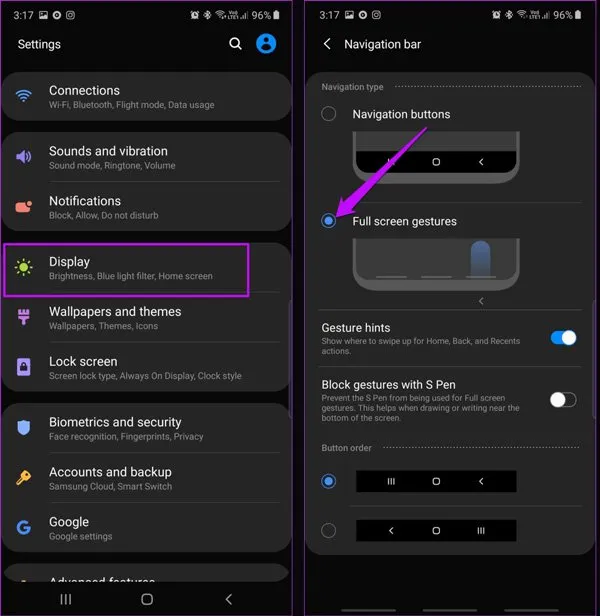
برای این کار، در بخش Settings به Display و سپس Navigation سر بزنید تا بتوانید گزینه Full-screen gestures را فعال کنید. با این کار، دکمههای ناوبری بلافاصله جای خود را به سه خط عمودی میدهند و بهسرعت میتوانید نحوه استفاده از آنها را یاد بگیرید. با این کار، از طریق سوایپ به بالا از بخش مرکزی قسمت پایین نمایشگر روانهی هوم اسکرین میشوید و اگر این کار را انجام دهید و انگشت خود را کمی نگه دارید، میتوانید اپلیکیشنهای باز شده را مشاهده کنید. در کل این فرمانهای حرکتی بسیار ساده هستند و تجربه استفاده از گوشی را لذتبخشتر میکنند.
حذف اپلیکیشنهای اضافی
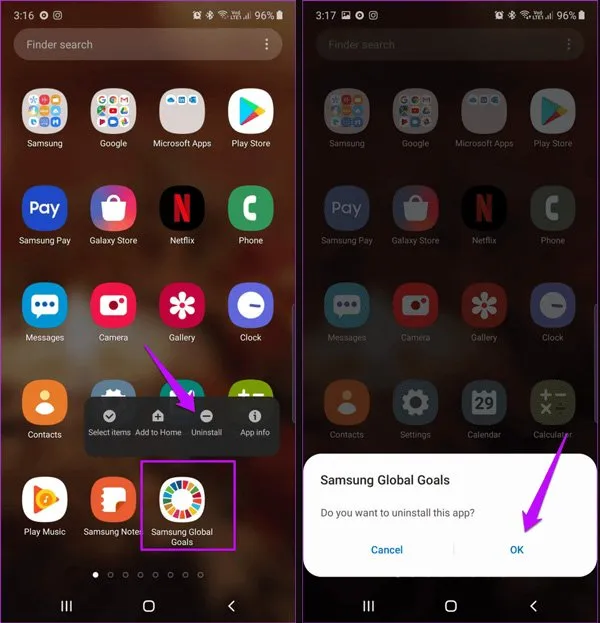
سامسونگ با رابط کاربری One UI در زمینهی کاهش اپلیکیشنهای اضافی عملکرد بهتری داشته است. با این حال، در رابط کاربری مذکور، بهخصوص در مورد گوشیهای پایینرده و میانرده، همچنان شاهد چند اپلیکیشن غیرضروری هستیم. برای حذف این اپلیکیشنها، app drawer را باز کنید و با نگه داشتن انگشت خود بر اپلیکیشنهای موردنظر، گزینه Uninstall را انتخاب کنید.
علاوه بر این، از طریق مراجعه به Settings و سپس Apps هم میتوانید موارد اضافی را حذف کنید. لازم به ذکر است در گوشیهای سامسونگ امکان حذف برخی از اپلیکیشنهای از پیش نصب شده مانند Files و Notes وجود ندارد.
کاهش انیمیشنها
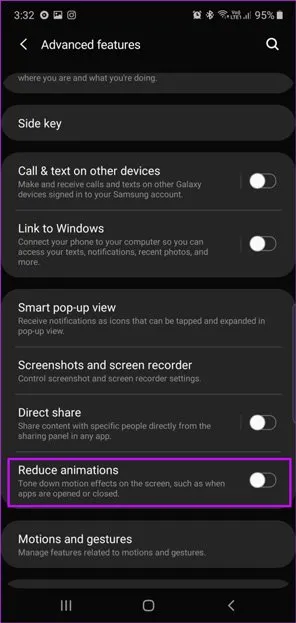
اگرچه رابط کاربری One UI سامسونگ از انیمیشنهای جذابی بهره میبرد، اما همین انیمیشنها میتوانند حس کاهش سرعت گوشی را منتقل کنند. خوشبختانه در این رابط کاربری برای تجربه کاربری روانتر بهراحتی میتوانید این انیمیشنها را کاهش دهید. برای این کار، در بخش Settings به قسمت Advanced features سر بزنید و گزینه Reduce animations را فعال کنید. با همین کار، فرایندهای مختلف سریعتر انجام میشود و دیگر شاهد افکتهای کوتاه خواهید بود.
تغییر در بخش Quick Settings
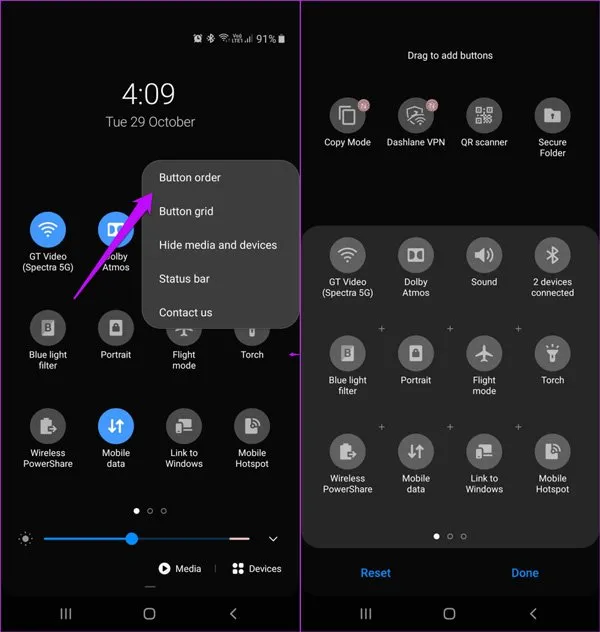
بعد از پشت سر گذاشتن این مراحل، حالا وقت آن رسیده که به شخصیسازی گوشی سامسونگ بپردازیم. در رابط کاربری One UI مانند بسیاری از دیگر رابطهای کاربری، شخصیسازی پنل Quick Settings به راحتی امکانپذیر است. به همین خاطر بهتر است موارد بلااستفاده را حذف کنید و در عوض گزینههای را اضافه کنید که به آنها نیاز دارید.
برای شخصیسازی، ابتدا از بخش فوقانی نمایشگر به سمت پایین سوایپ کنید تا این پنل نمایش داده شود و سپس بر دکمه منو که به شکل سه نقطه است ضربه بزنید. بعد از این کار، با انتخاب Button Order میتوانید چینش و محتویات این پنل را مشخص کنید. علاوه بر این، با انتخاب گزینه Button Grid تنظیم تعداد گزینههای موجود در این پنل امکانپذیر میشود. در حال حاضر از بین سه حالت شامل ۳ در ۳ و ۵ در ۳ حق انتخاب دارید.
تغییر تنظیمات نمایشگر همیشه روشن
اگر گوشی سامسونگ شما مجهز به نمایشگر AMOLED است، پس مطمئنا با قابلیت نمایشگر همیشه روشن روبرو شدهاید. این قابلیت علاوه بر اینکه ظاهر جذابی برای گوشی به ارمغان میآورد، اطلاعات مفیدی مانند ساعت، نوتیفیکیشنها و تماسها و پیامهای از دست رفته را نمایش میدهد. جذابترین ویژگی آن هم این است که بدون نیاز به آنلاک کردن یا روشن کردن نمایشگر گوشی، میتوانید این موارد را مشاهده کنید.
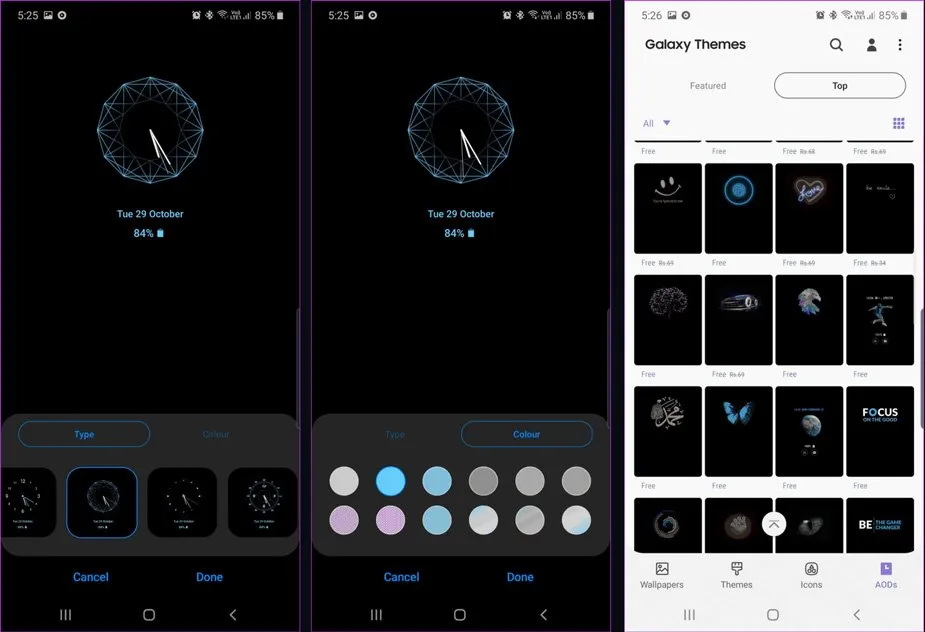
در این میان، باید بگوییم که حالت پیشفرض این مشخصه چندان قابل توجه نیست و خوشبختانه میتوانید بخشهای مختلف آن را شخصیسازی کنید. برای این کار، در بخش Settings به Lock Screen و سپس Always-on display سر بزنید و سپس Clock Style را انتخاب کنید. در این قسمت، به راحتی میتوانید شکل و شمایل ساعت موجود در این بخش را تغییر دهید.
اگر از طرحهای پیشفرض راضی نیستید، باید به بخش Galaxy Theme سر بزنید تا بتوانید از بین تمهای ارائه شده یکی را انتخاب کنید. علاوه بر این، در مورد زمان نمایش این اطلاعات هم دست شما باز است. در حال حاضر، میتوانید یکی از گزینههای «ضربه برای مشاهده»، «نمایش همیشگی» و «نمایش بر اساس برنامه» یکی را انتخاب کنید.
فعالسازی قابلیت پاپآپ هوشمند
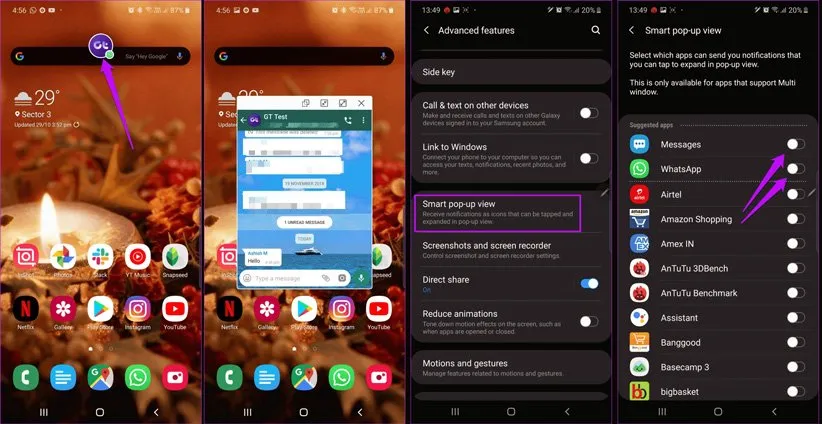
قابلیت Smart pop-up display یکی دیگر از ویژگیهای جذاب رابط کاربری One UI محسوب میشود. زمانی که از طرف یکی از اپلیکیشنهای مجاز نوتیفیکیشنی دریافت میکنید، یک آیکون کوچک پدیدار میشود و وقتی بر روی آن ضربه بزنید، جزییات پیام موردنظر در یک پنجره نمایش داده میشود. علاوه بر این، مانند کامپیوتر بهراحتی میتوانید موقعیت و اندازه این پنجره را تغییر دهید.
برای فعالسازی این قابلیت، در بخش Advanced Settings به Smart pop-up display مراجعه کنید و برای اپلیکیشنهای موردنظر این قابلیت را فعال کنید. این قابلیت عمدتا برای برنامههای پیامرسان مانند واتساپ و اپلیکیشن پیشفرض messages بهترین کارکرد را دارد.
غیرفعال کردن اپلیکیشنهای سامسونگ
در نهایت، باید به غیرفعال کردن برخی از اپلیکیشنهای سامسونگ اشاره کنیم. بهعنوان مثال اگر برای مرورگر از کروم یا فایرفاکس استفاده میکنید، پس بهتر است اپلیکیشن Samsung Internet Browser را غیرفعال کنید. برای غیرفعال کردن این موارد، کافی است انگشت خود را بر آیکون آنها نگه دارید و سپس گزینه Disable را انتخاب کنید.
بیشتر بخوانید: ۶ دلیل اصلی کند شدن گوشی و راه حل آنها
منبع: Guiding Tech


